ホームページ >システムチュートリアル >Windowsシリーズ >win11でシステムバックアップファイルを削除するにはどうすればよいですか? win11でシステムバックアップファイルを削除する方法
win11でシステムバックアップファイルを削除するにはどうすればよいですか? win11でシステムバックアップファイルを削除する方法
- PHPz転載
- 2024-02-12 20:09:401889ブラウズ
php エディタ Xinyi は、Win11 システム バックアップ ファイルを削除する方法を説明します。 Win11 システム バックアップ ファイルは、システムがアップグレードまたは更新されるときに自動的に生成されますが、長期保存すると多くのディスク領域が占有されます。これらのバックアップ ファイルを削除すると、スペースが解放され、システムのパフォーマンスが向上します。 Win11 システム バックアップ ファイルを削除するには、ディスク クリーンアップ ツールの使用、手動削除など、さまざまな方法があります。削除操作を実行する前に、必ず重要なデータをバックアップし、取り返しのつかない損失を避けるために慎重に操作してください。次に、具体的な手順を見ていきましょう。
win11 でシステム バックアップ ファイルを削除する方法
1. まず、コントロール パネルを開き、[システムとセキュリティ]、[ファイル履歴] の順にクリックします。
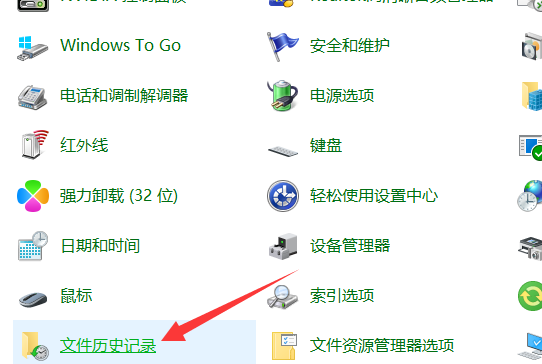
#2. ファイル履歴ウィンドウのインターフェイスで、左側の [詳細設定] をクリックします。
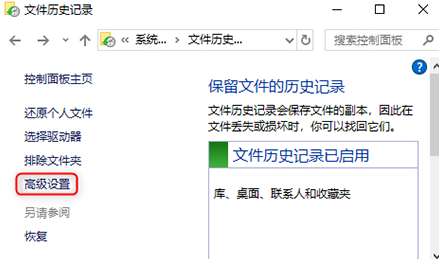
#3. 詳細設定インターフェイスに入ったら、[クリーン バージョン] をクリックします。ポップアップ ファイル履歴ボックス インターフェイスで、削除する必要があるファイルの期間を選択し、[クリーン] をクリックします。クリーンアップが完了したら、[OK] をクリックします。
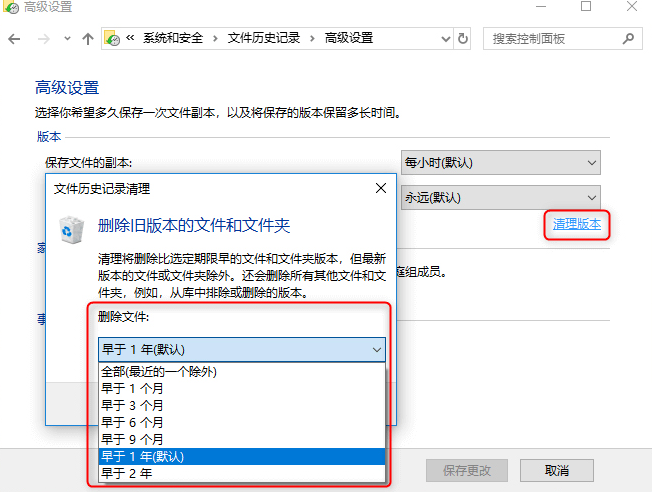
以上がwin11でシステムバックアップファイルを削除するにはどうすればよいですか? win11でシステムバックアップファイルを削除する方法の詳細内容です。詳細については、PHP 中国語 Web サイトの他の関連記事を参照してください。

